Как на Андроиде сделать черный список?
Как настроить черный список Андроиде: где находиться, как добавить, заблокировать номер, как удалить, инструкция

Общение посредством смартфонов происходит в нашей жизни повседневно. Звонки и сообщения поступают на телефон в огромном количестве. Но не всегда в них представлена нужная, интересная и приятная информация. Если вы желаете оградить себя от такого рода звонков, используйте так называемый чёрный список в ОС Android.
Что такое «чёрный список» и для чего он нужен
«Чёрный список» — возможность ограничивать звонки и сообщения от определённых абонементов. Создать такой список можно двумя способами: через специальное приложение или же непосредственно используя функционал смартфона.
«Чёрный список» работает по такой модели: SMS приходят на ваш телефон, но вы не получаете их в обычном режиме. Система блокирует их и удаляет. По аналогичному алгоритму осуществляется и механизм фильтрации вызовов от других абонементов, когда контакт расположен в «чёрном списке». Звонок будет заблокирован и помещён в журнал. В результате номер будет сбрасываться автоматически.
Как внести контакты в «чёрный список»
Если вы не хотите загружать память своего гаджета установлением сторонних программ для блокировки звонков, то можете использовать предусмотренную и заложенную разработчиками опцию в Android.
Порядок внесения контакта в «чёрный список» отличается в зависимости от установленной версии Android.
«Чёрный список» на версиях Android до 4.0
Тем пользователям, у которых версия платформы Android не самая последняя (от версии 2.3 до версии 4.0.), нужно использовать такой порядок действий:
- Зайдите в меню «Настройки» — «Вызовы» — «Все вызовы» — «Отклонение вызова».
- Нажмите на пункт «Чёрный список» и «Добавить», отметьте флажком строчку «Включить чёрный список».
- Откройте телефонную книгу (справочник). Найдите контакт, который желаете заблокировать.
 Выберите нужный контакт
Выберите нужный контакт - Чтобы установить блокирование звонка, нажмите и удерживайте выбранный контакт, пока не всплывёт диалоговое окно. Здесь нужно пометить пункт «Добавить в чёрный список».
 Нажмите «Добавить в чёрный список», чтобы заблокировать номер
Нажмите «Добавить в чёрный список», чтобы заблокировать номер - Для удаления номера из «Чёрного списка» уберите флажок возле строки «Добавить в чёрный список».
«Чёрный список» на версиях Android 4.0 и выше
- Зайдите в меню «Список контактов», выберите абонента, на который будет установлен запрет звонков.
 Выберите нужный контакт для блокировки
Выберите нужный контакт для блокировки - Нажмите на этот контакт.
 Нажмите на кнопку «Меню»
Нажмите на кнопку «Меню» - Откройте «Меню» и выберите строку «Добавить в чёрный список». В некоторых аппаратах строка имеет надпись «Непосредственная блокировка».
 Нажмите на строку «Добавить в чёрный список»
Нажмите на строку «Добавить в чёрный список» - Появится диалоговое окно с запросом о разрешении внесения запрета на звонки и сообщений, входящие от этого номера. Нажмите «Добавить».
Видео: как добавить номер в чёрный список на смартфоне с OS Android
Добавление контакта в «чёрный список» с помощью программ
- Введите в поиске Play Market «чёрный список» (blacklist).
 Введите «чёрный список» (blacklist) в строке поиска
Введите «чёрный список» (blacklist) в строке поиска - Выберите приложение и установите его.
- Откройте приложение, нажмите «Добавить».
 Нажмите «Добавить»
Нажмите «Добавить» - Выберите, каким способом нужно добавить номер в «чёрный список».
 Выберите, каким способом нужно добавить номер в «чёрный список», добавьте
Выберите, каким способом нужно добавить номер в «чёрный список», добавьте - Введите номер или выберите его из справочника.
 Готово! Номер занесён в «чёрный список» и теперь не сможет вам позвонить или отправить сообщение
Готово! Номер занесён в «чёрный список» и теперь не сможет вам позвонить или отправить сообщение
Удаление из «чёрного списка»
Для удаления из списка нужно открыть «Меню» того же контакта и нажать строку «Удалить из чёрного списка».
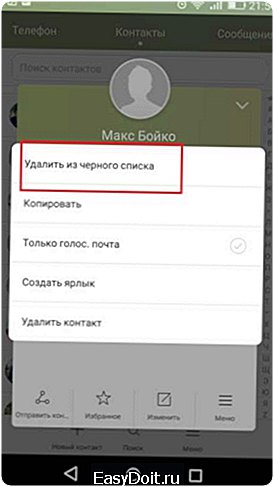 Чтобы разблокировать контакт, нажмите «Удалить из чёрного списка»
Чтобы разблокировать контакт, нажмите «Удалить из чёрного списка»
В зависимости от производителя и версии Android может не быть некоторых функций.
Не выводится меню в настройках контакта
На смартфонах версии 4.0 и выше может отсутствовать функция добавления номера в «чёрный список» возможностями Android.
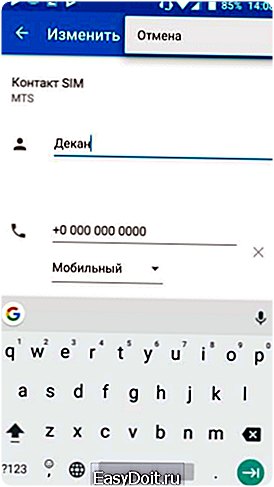 На некоторых версиях отсутствует возможность добавить в «чёрный список» через «Контакты»
На некоторых версиях отсутствует возможность добавить в «чёрный список» через «Контакты»
Для решения этой проблемы нужно перенести контакт с SIM-карты на память телефона.
- Откройте «Контакты» и нажмите на меню (три точки) в правом верхнем углу экрана.
 Нажмите на многоточие вверху экрана, чтобы открыть меню
Нажмите на многоточие вверху экрана, чтобы открыть меню - В выпавшем меню нажмите «Импорт/экспорт».
 В появившемся меню выберите пункт «Импорт/экспорт»
В появившемся меню выберите пункт «Импорт/экспорт» - Выберите SIM-карту, на которой находится вредоносный контакт, нажмите «Далее».
 Выберите нужную SIM-карту, нажмите «Далее»
Выберите нужную SIM-карту, нажмите «Далее» - Выберите в списке «Телефон», нажмите «Далее».
 Выберите «Телефон», нажмите «Далее»
Выберите «Телефон», нажмите «Далее» - Выберите контакт, нажмите ОК.
 Выберите контакт, который хотите перенести, чтобы заблокировать
Выберите контакт, который хотите перенести, чтобы заблокировать -
Теперь можно заблокировать.
 Теперь по вышеприведенной инструкции заблокируйте контакт, нажав «Блокировка входящих вызовов»
Теперь по вышеприведенной инструкции заблокируйте контакт, нажав «Блокировка входящих вызовов»
Видео: как перенести контакты с SIM-карты на телефон
Меню контакта выпадает, но нет нужной функции
На версиях Android 5.0 и 6.0 некоторых производителей меню контакта появляется, но нет функции «Блокировать входящие вызовы». Вместо этого нужно нажать «Только голосовая почта».
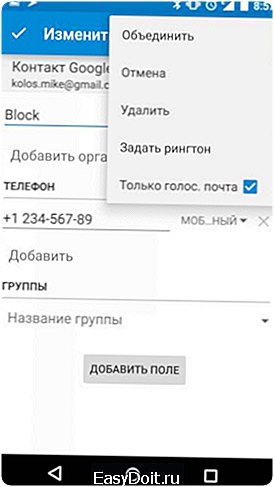 Вместо функции «Блокировать исходящие вызовы» можно использовать «Только голосовая почта»
Вместо функции «Блокировать исходящие вызовы» можно использовать «Только голосовая почта»
Теперь, если выбранный пользователь позвонит, линия для него всегда будет занята.
С помощью встроенных функций Андроид-устройств или сторонних приложений можно ограничить круг лиц, которые могут звонить, и таким образом избавиться от информации или навязчивых звонков, которые не хочется слышать.
- Автор: Ирина Гавриленко
- Распечатать
skesov.ru
Чёрный список на Андроиде
Здравствуйте, уважаемые читатели! Снова, как и год назад, меня начали атаковать своими звонками какие-то сомнительные конторы с московскими и питерскими номерами. В этот раз предлагают зарабатывать на фондовых рынках. Мне это ни в каком виде не интересно, о чем я вежливо сообщил менеджерам на другом конце провода.
Но они, видимо, не понимают русского языка, и продолжают упорно донимать меня своими звонками почти каждый день. Девушки и молодые люди с монотонными голосами каждый раз называют меня по имени-отчеству и говорят заученные фразы, которые я уже выучил наизусть. Моему терпению пришел конец, и я решил снова возродить черный список в своем телефоне.

Когда я это делал в прошлом году, никаких сложностей не возникло, так как в моем старом кнопочном Самсунге была встроена функция черного списка.
Сегодня у меня в руках смартфон на Андроиде, который подобной функции не имеет. Но тем не менее, я нашел способ добавить надоевшие мне номера в черный список. Своим опытом поделюсь в этой коротенькой статье.
[wp_ad_camp_1]Как добавить номер в черный список на Android-смартфоне?
Способ, примененный мной, подходит к любому телефону, работающему на операционной системе Android. Все, что нужно сделать — это скачать, установить и настроить нужное мобильное приложение.
Итак, заходите в Play Market и вводите в поиске «черный список».
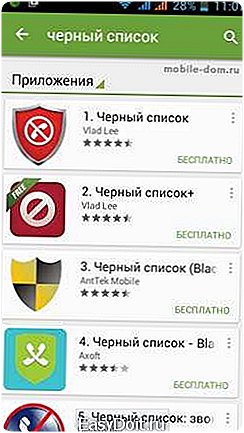
Вариантов для скачивания несколько, но я выбрал то приложение, у которого рейтинг был повыше.
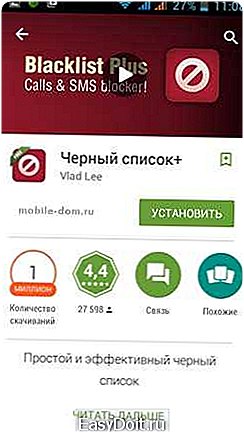
Устанавливаете приложение и запускаете его.
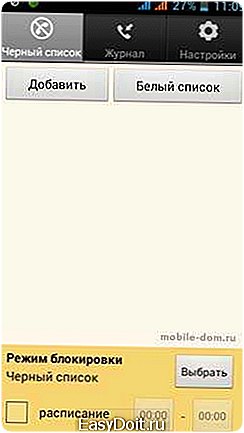
Здесь все элементарно. Во вкладке «Черный список» вы можете добавить сколько угодно номеров, звонки с которых нужно заблокировать. Причем добавлять можно как ручным вводом номера, так и выбором из списка контактов, вызовов или сообщений. Есть возможность заблокировать номера, начинающиеся с определенных цифр.

Обязательно нужно выбрать режим блокировки «Черный список». Если отметите «Все номера», то никто вам дозвониться не сможет.
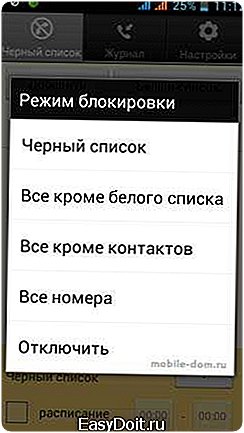
Удобная функция — расписание блокировки. Например, вас каждое утро донимают звонками с московских номеров. Добавляете в чёерный список все номера, начинающиеся на +7495, в расписании указываете с 06:00 до 09:00 и спите спокойно.
[wp_ad_camp_5]Во вкладке «Журнал»вы будете видеть, кто и когда вам пытался дозвониться. В «Настройках» вы можете выбрать, что именно блокировать: звонки или СМС. Если нужно блокировать все скрытые номера, то отмечаете галочкой соответствующий пункт.
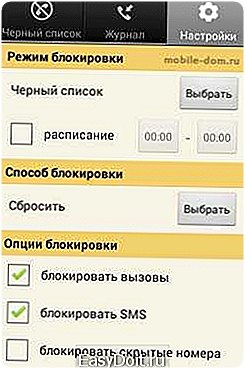
Никаких лишних функций в приложении нет, что не может не радовать. Все интуитивно понятно. Осталось выяснить, что будет слышать заблокированный абонент при попытке дозвониться.
Опытным путем я выяснил, что абонент услышит один длинный гудок, после чего звонок будет сброшен, и в трубке появятся либо короткие гудки, либо голос автоответчика: «Извините, абонент занят». В этот момент на ваш телефон придет уведомление о заблокированном вызове.
Как происходит блокировка нежелательного вызова в телефонах, оснащенных AndroidOne и Nexus
В «чистых» Адроидах серии AndroidOne и Nexus все происходит банально просто. Следует лишь последовательно выполнить шаги:
- Открыть меню и нажать значок «Контакты».
- Выбрать из списка те номера и тех «клиентов», которые составят черный список телефона.
- Далее следует нажать кнопочку с функцией «Редактировать» («Изменить»). Обычное место ее расположения — верхний правый угол, значок карандаша.
- Затем нужно нажать вертикальное троеточие. Оно так же находится вверху в правом углу.
- В выпавшем подменю следует отметить галочкой графу «Только голосовая почта».
- Сохранить изменения поможет нажатие на имеющийся на экране значок в виде галочки.
Теперь выбранный абонент при наборе вашего номера будут слышать короткие гудки.

Варианты создания черного списка на смартфонах компании Samsung (и других) с Android 5-6
Графы, функции «Только голосовая почта» в южнокорейских аппаратах нет. В них создание черного списка на андроиде несколько отличается. Для выполнения этого сценария нужно произвести нижеуказанные манипуляции. После чего вы сможете создать список нежелательных абонентов и в других смартфонах от иных производителей.
Итак, шаги:
- Нажать на кнопку с наименованием «Телефон».
- Выбрать вкладку «Журнал».
- Среди показавшихся номеров нажать на тот, который хотите заблокировать.
- На появившейся страничке нас интересует кнопка «Функции». Она может быть обозначена либо в виде карандашика, либо тремя вертикальными точками (все они находятся вверху справа).
- В выпавшем подменю следует выбрать строчку «Блокирование/Разблокирование».
- Тут же появится всплывающее окошко, где предлагаются варианты блокировки вызовов и сообщений. После их активации следует нажать «Да».
Есть еще вариант отклонения сигналов вызовов и оптимизации Андроида. Он «прячется» в «Настройках». Чтобы добраться до требуемой функции, нужно предпринять следующие действия:
- После нажатия в журнале вызовов контекстного меню «Настройки вызовов» перейти к «Отклонению вызова».
- Далее нажать «Черный список», где высветятся номера. Нажав на «+», остается ввести номер нежеланного абонента.
- Не забыть сохранить выполненные настройки.

Дополнительные утилиты для работы с черным списком для телефонов с Android
Использование встроенного автоматического создания черного списка имеет существенное неудобство: отсутствие каких-либо настроек. В таких случаях рекомендуется скачивание и установка специальных приложений. Список подобных приложений в магазине GooglePlay довольно богат. Наиболее рейтинговым считается программа «Черный список». Данная утилита позволяет блокировать номера из телефонной книги, из журнала звонков и вводимых вручную.
Скачав это приложение, устанавливаем его на телефон. Далее по списку:
- Активизируем «Вызовы» и «SMS» в главном окошке.
- Выбираем способ, откуда можно взять номер «абонента» путем нажатия «+» справа внизу.
- Посредством «галочки» пополняем черный список.
- Еще раз жмем на «галочку» только внизу экрана.
- «Открыть» номер можно «топнув» по нему и нажав «Удалить».
Программа обладает обширными возможностями. Она бесплатна, эффективна, удобна и прекращает прием звонков и оповещений, не позволяя им «мозолить» глаза и уши владельца такого многофункционального устройства как смартфон.
Как видите, черный список на Андроид-смартфоне создать не так уж и сложно. В некоторых случаях он бывает очень полезен.
Желаю вам приятного общения! Если у вас есть какие-то вопросы, задавайте их в комментариях.
С уважением, Сергей Чесноков
mobile-dom.ru
Где находится черный список в телефоне/смартфоне Android?
Что такое черный список с телефоне? Это специальный раздел, куда пользователь может добавлять телефонные номера абонентов. Все входящие звонки с номеров, добавленных в ЧС, будут блокироваться системой. Очень удобная вещь. Но иногда возникает необходимость ознакомиться с номерами, добавленными в ЧС. Так как же найти в телефоне черный список? Как вы понимаете, все зависит от конкретной версии прошивки, установленной на вашем смартфоне. Мы рассмотрим два устройства — Samsung Galaxy с прошивкой TouchWiz и Meizu с прошивкой Flyme.
Где находится черный список в телефоне Samsung?
Найдите на рабочем столе значок «Настройки», нажмите на него.
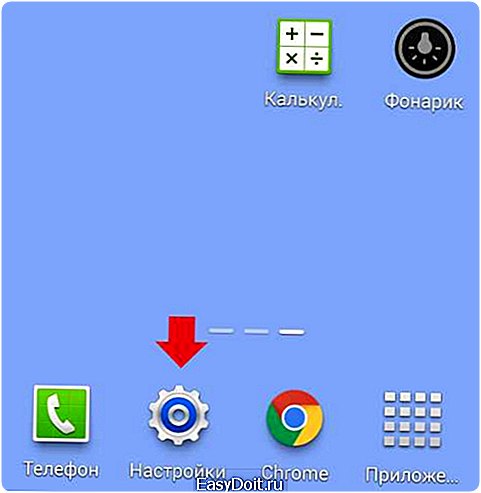
Здесь найдите раздел «Вызовы».
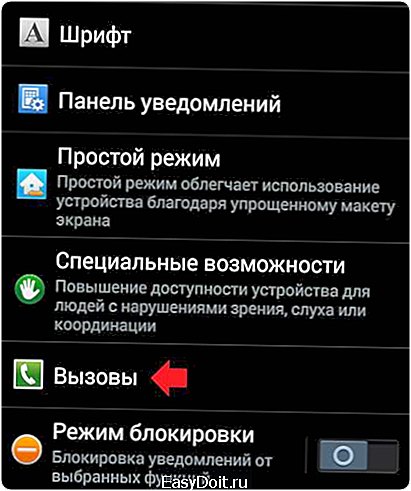
Затем нажмите на пункт «Отклонение вызова».
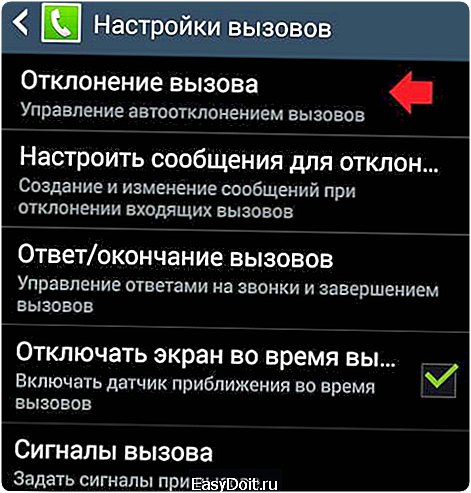
Теперь — на пункт «Черный список».
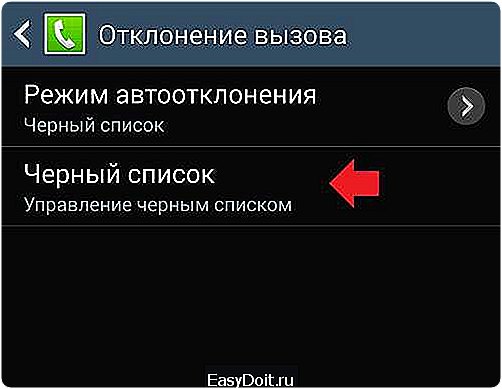
А вот и номера абонентов, добавленные в ЧС.

Зайдите в приложение «Телефон». В нижней части экрана найдите кнопку в виде трех точек, нажмите на нее, чтобы появилось меню.
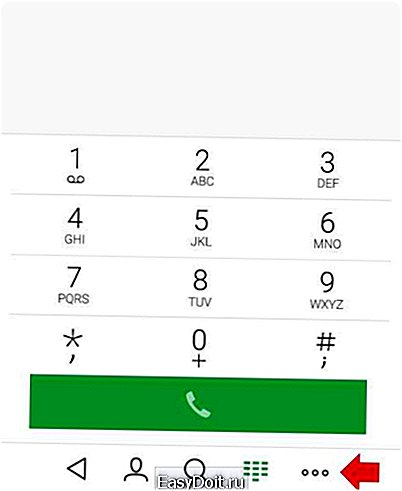
В меню выберите пункт «Настройки».
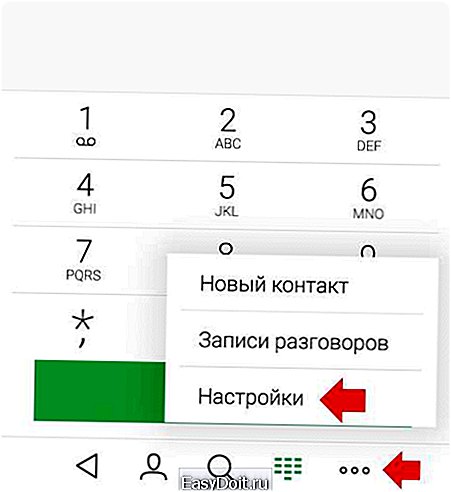
Далее — «Блокировка спама».
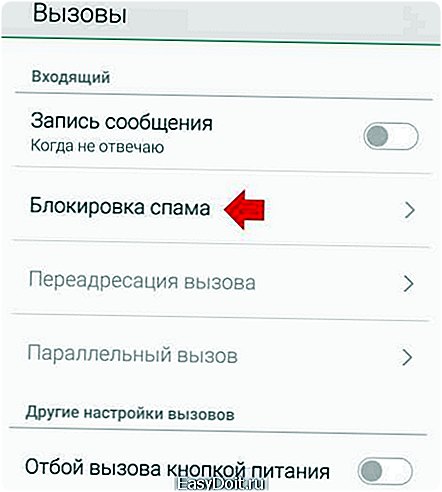
Следующий пункт — «Черный список польз.».
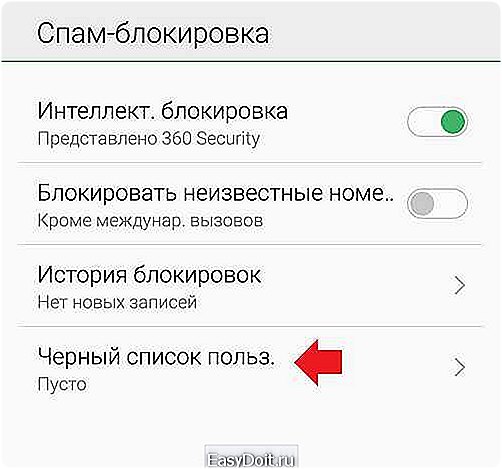
Открылся черный список. Правда, в нашем случае он пуст.
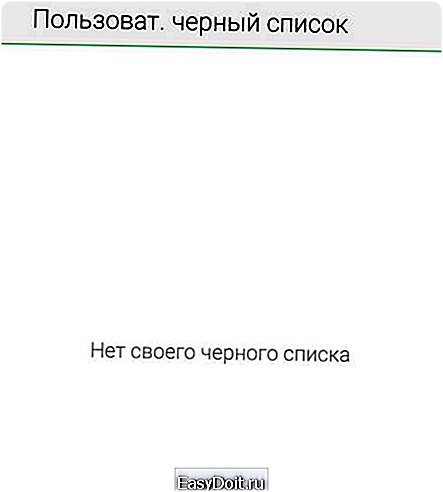
Таким же образом можно получить доступ к ЧС и на других устройствах, включая Xiaomi, Lenovo, LF, Fly, Alacatel и т.д.
androidnik.ru
Как занести номер в черный список андроид чтобы не звонили
Зачем на андроиде иногда может понадобится добавить номер в черный список? Сценарии могут быть разные — от шутки до кровавого преследования.
Если ваш номер телефона попадет в чужие «грязные руки», то можете получить неприятностей немало.
К счастью, благодаря специальным программам и инструментам андроида такие ситуации можно предотвратить.
Хотя каждый из них ведет себя по-разному, все это направлено на создание черного списка звонков и оба варианты доступны бесплатно.
Черный список на андроиде поможет вам освободиться от обременительных лиц, которые постоянно пытаются связаться с вами.
ПРИМЕЧАНИЕ: что касается добавления номеров в ЧС инструментами андроид, то я буду основывается на версиях андроид 5.0 – 6.0.1 и телефоне самсунг, поэтому на других могут быть некоторые отличия.
Как добавить номер в черный список используя инструменты андроид
Чтобы добавить номер в черный список телефона андроид, нажимаем на значок телефон и верху справа выбираем «Опции».

Теперь переходим в настройки.

В открытой новой вкладке нажимаем на строку список блокировки.
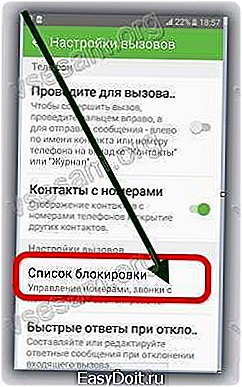
Теперь либо добавляем номер вручную, либо добавляем его из имеющихся контактов, нажимаем на плюсик и подтверждаем «ОК».

Это все. Выбранный или набранный номер в черном списке, чтобы больше с него не звонили вам. Чтобы убрать контакт, то напротив него есть знак минус – нажмите и все.
Как занести номер в черный список андроид с помощью программ
Если первый вариант не подошел занести контакт в ЧС (не получилось или не нашли инструментов, описанных выше), то воспользуйтесь другим, тем что ниже.
Приложений для андроид добавляющих номера в черный список много, мне понравилось под названием Black List.
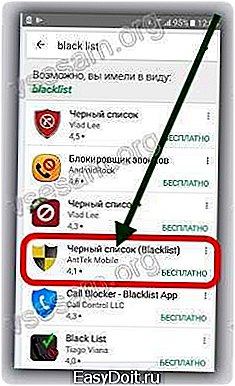
Программа довольно проста в настройке. В главном меню доступно 8 опций, но бесплатной версии вам будут доступны только шесть:
- Черный список — это набор правил, которые определяют, как будут рассматриваться вызовы с указанных номеров телефонов.
- Text Filter — позволяет установить фильтры сообщений смс, таким образом, чтобы исключить нежелательные.
- Параметры копирования — позволяет сделать копию данных.
- Восстановление — можно восстановить скопированные данные.
- Настройки — позволяют настроить программу, чтобы работала полностью в фоновом режиме.
- Widget — позволяет настроить виджет.
Для каждого заблокированного номера есть журнал с информацией о заблокированных вызовах. С его помощью можете увидеть, сколько раз и когда попытались связаться с вами.
По умолчанию приложение информирует об успешной попытке отклонения вызова, так что информация подается в поточном времени.
После выключения информации о количестве успешных попыток блокировки, у вас всегда будет журнал с информацией.
В каких сетях работает черный список программы Black List
Во всех — не имеет значения фиксированная или мобильная сеть. При добавлении номера в черный лист, вы можете быть уверены, что на этот номер телефон будет молчать.
Несмотря на некоторые недостатки и некоторые неудобства программы, она идеально подходит для своей роли.
В моем случае, после занесения нежелательных номеров в черный список программы Black List, я навсегда избавился от них.
Я бы рекомендовал вам это приложение, хотя на плей маркет есть много других доступных альтернатив. Успехов.
vsesam.org

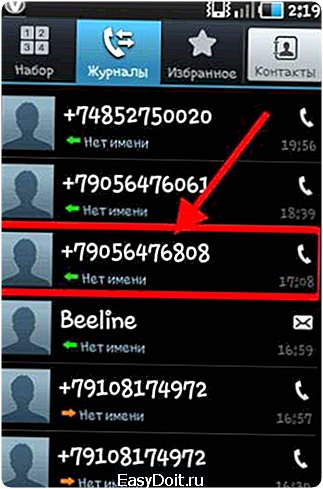 Выберите нужный контакт
Выберите нужный контакт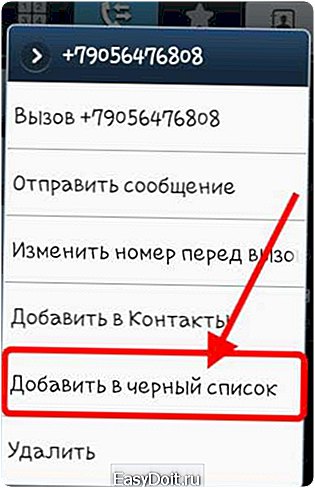 Нажмите «Добавить в чёрный список», чтобы заблокировать номер
Нажмите «Добавить в чёрный список», чтобы заблокировать номер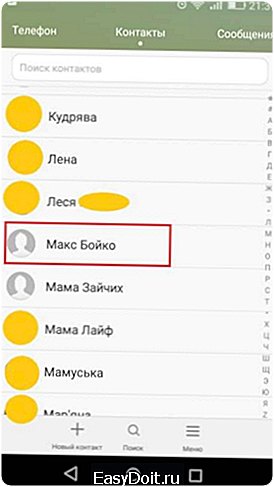 Выберите нужный контакт для блокировки
Выберите нужный контакт для блокировки 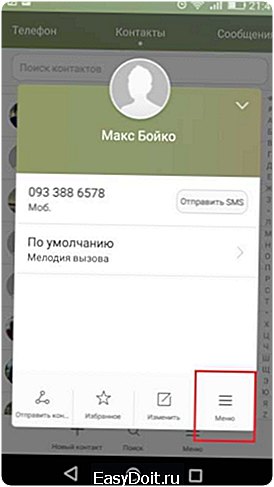 Нажмите на кнопку «Меню»
Нажмите на кнопку «Меню» 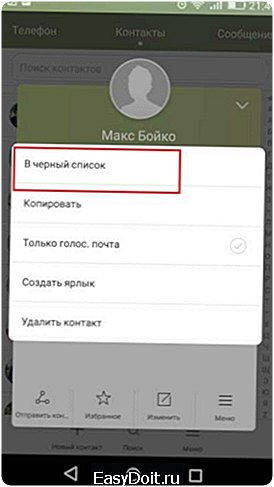 Нажмите на строку «Добавить в чёрный список»
Нажмите на строку «Добавить в чёрный список» 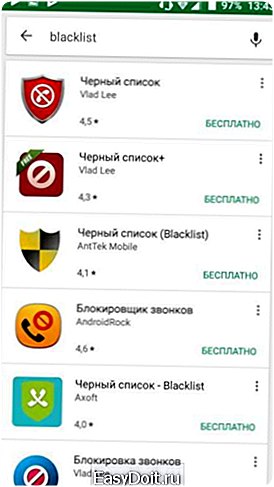 Введите «чёрный список» (blacklist) в строке поиска
Введите «чёрный список» (blacklist) в строке поиска Нажмите «Добавить»
Нажмите «Добавить» Выберите, каким способом нужно добавить номер в «чёрный список», добавьте
Выберите, каким способом нужно добавить номер в «чёрный список», добавьте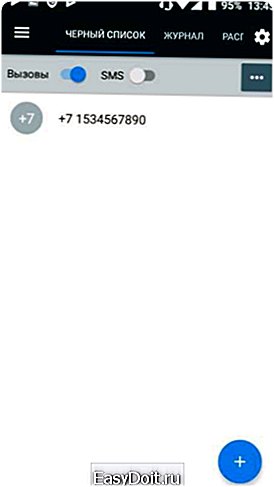 Готово! Номер занесён в «чёрный список» и теперь не сможет вам позвонить или отправить сообщение
Готово! Номер занесён в «чёрный список» и теперь не сможет вам позвонить или отправить сообщение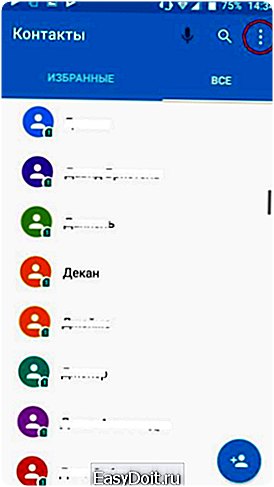 Нажмите на многоточие вверху экрана, чтобы открыть меню
Нажмите на многоточие вверху экрана, чтобы открыть меню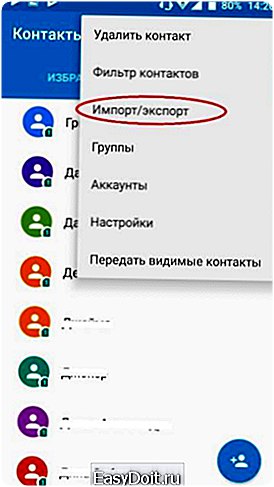 В появившемся меню выберите пункт «Импорт/экспорт»
В появившемся меню выберите пункт «Импорт/экспорт»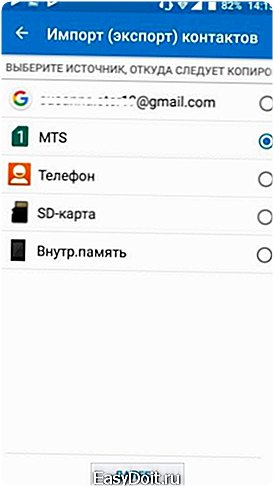 Выберите нужную SIM-карту, нажмите «Далее»
Выберите нужную SIM-карту, нажмите «Далее»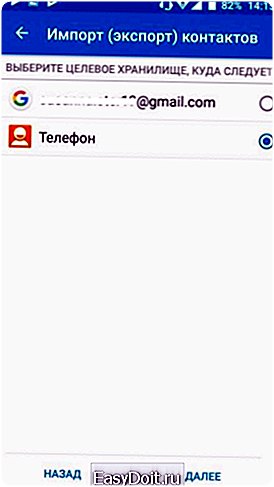 Выберите «Телефон», нажмите «Далее»
Выберите «Телефон», нажмите «Далее»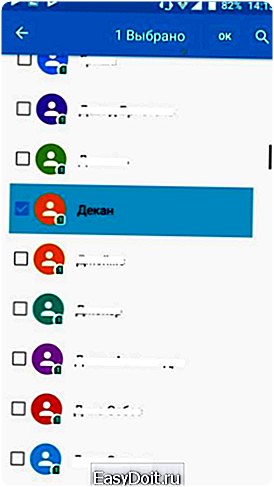 Выберите контакт, который хотите перенести, чтобы заблокировать
Выберите контакт, который хотите перенести, чтобы заблокировать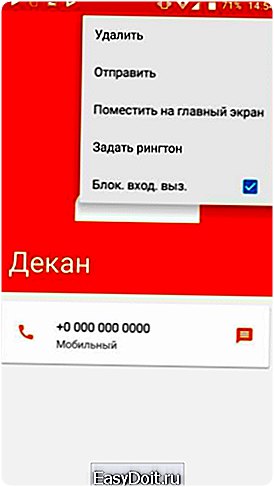 Теперь по вышеприведенной инструкции заблокируйте контакт, нажав «Блокировка входящих вызовов»
Теперь по вышеприведенной инструкции заблокируйте контакт, нажав «Блокировка входящих вызовов»